在剪辑中使用剪辑时,经常需要使用剪辑APP添加各种效果。 此外,还经常向视频添加垂直模糊效果以表示视频的中心。 那么,如何使用剪辑为视频设置上下模糊效果呢? 下面就和小编一起看看吧。

剪切APP如何制作视频画面上下模糊的效果:
第一步,首先打开剪辑APP,进入剪辑APP的编辑画面。
在步骤2中,在剪切APP的编辑画面上进行剪辑,单击其中的“开始创作”按钮。
在第三步中,然后在视频材质库的中选择视频材质,并将其添加到项目中。
在步骤4中,然后单击此界面下的“比例”(scale )选项。 然后,在软件比例列表中,自己单击” 9:16 “选项。
在第五步中,在此页面下方的菜单栏中,选择“背景”徽标按钮,然后在其中选择“画布模糊”徽标。
在第6步中,可以在“画布模糊”页面中选择4种模糊程度。 根据需要选择就可以了。
在步骤7中,现在增加了视频画面上下的模糊效果。 点击预览可以看到最后的效果。
第8步,最后,如果您对这个效果满意,可以将视频导出到结尾剪辑。
以上是如何剪切视频画面上下模糊效果的全部操作。 不是很简单吗? 我希望能帮到你。





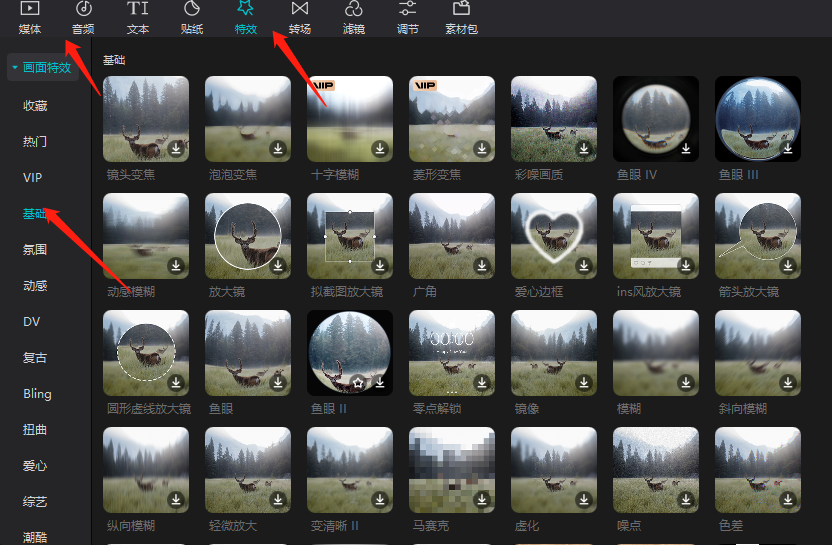

评论0